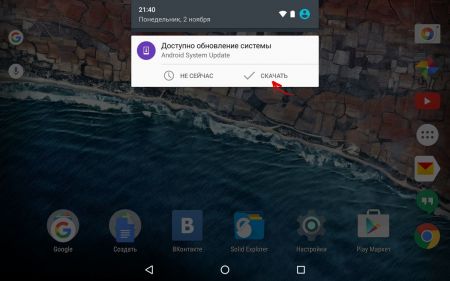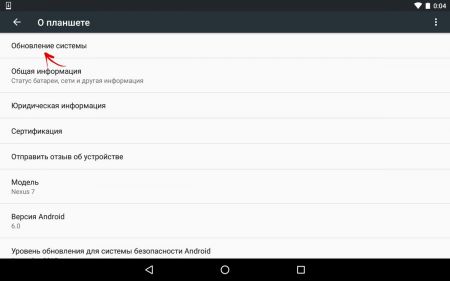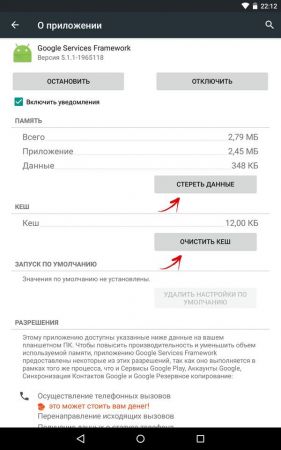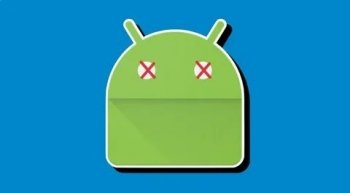Пожалуй, это один из самых важных лайфаков, так как без операционной системы ваш смартфон или планшет просто бездушная железяка не способная воспроизводить музыку, скачивать игры и устанавливать программы. Поэтому необходимо обновлять систему. Но ка это сделать знает не каждый пользователь. Чтобы таких товарищей стало меньше мы и пишем этот лайфхак.
Как смартфоны и планшеты получают обновления?
В идеале все должно происходить с минимальным участием пользователя. Но, к сожалению, не всегда все происходит по плану. Сложность каждого обновления зависит от конкретного производителя устройства. Регулярно и своевременно обновляются только гаджеты линейки Google Nexus. Но это понятно, ведь этот аппарат является коллобрацией Google и с несколькими OEM-производителями аппаратного обеспечения.
Производитель должен создать прошивку для каждого своего девайса на базе новой версии Android, чтобы отправить ее пользователям. Сами понимаете, что это процесс не быстрый и ресурсоемкий. Как правило не топовые устройства лишаются поддержки новых операционных систем через 1-2 апдейта в угоду популярным и более дорогим моделям. Несправедливо, согласны, но так устроена суровая реальность.
Проверка и установка обновлений Андроид
Не стоит ждать уведомления о новой операционной системе в первый же день после ее релиза. Придется набраться терпения и подождать от 2-3 дней до 2 недель. Производитель высылает «обновку» не всем сразу, а постепенно. Связано это с нагрузками на серверами. Представьте, если миллионы человек начнут качать прошивку одновременно. Сервера банально не выдержат нагрузку и никто не сможет ничего скачать. Когда наступит очередь вашего аппарата, при новом подключении по Wi-Fi появится уведомление с предложением обновить систему. Если стабильного и быстрого соединения с сетью нет, то это сообщение не появится. Ведь не рекомендуется скачивать ОС с плохим интернетом, это может выйти боком.
Также можно проверять доступные апдейты самостоятельно. Для этого откройте «Настройки» и спуститесь в самый низ к пункту «Об устройстве» (может называться «О планшете», «О смартфоне») и нажмите кнопку «Проверить обновления». Если обновление для аппарата есть, то система предложит его установить. Пройдите процедуры подтверждения, понажимайте на кнопки «Далее», «ОК» и дождитесь конца обновления операционки.
Как ускорить получение обновления
Данный метод срабатывает не всегда. У автора этих строк ничего не получилось, но кто знает, быть может вам повезет.
Зайдите в «Настройки» → «Приложения» → вкладка «Все». Откройте «Google Services Framework». Выберите опцию «Стереть данные».
После этого опять проверьте наличие обновлений по инструкции выше и скорее всего вы будете приятно удивлены. Иногда это срабатывает не с первого раза, а иногда проходит несколько минут прежде чем появится обновление.
В этом лайфхаке мы не будем рассматривать серые схемы ручное обновление Android. Этот метод не безопасен и может привести к непоправимым последствиям. И да, вам могут отказать чинить в сервисном центре девайс бесплатно, так как вы нарушите пользовательское соглашение.